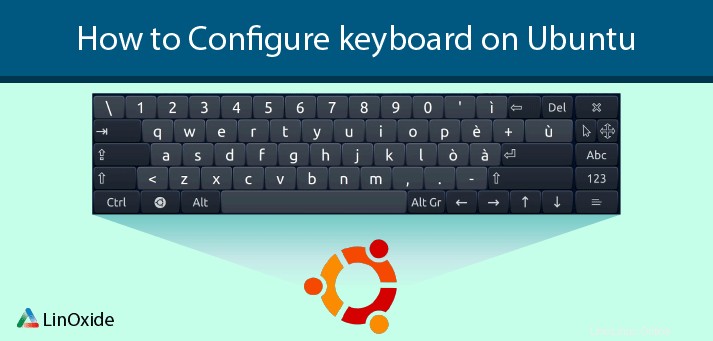
Ubuntu 18.04 est livré avec de nombreuses dispositions de clavier parmi lesquelles vous pouvez choisir en fonction de la langue et de la région. Dans ce court tutoriel, je vais vous montrer comment vous pouvez configurer le clavier dans Ubuntu 18.04 sur le terminal.
La disposition du clavier est basée sur les paramètres XKB suivants, trouvés dans /etc/default/keyboard fichier
- Modèle Xkb - Ce paramètre définit le nom du modèle XKB. La valeur par défaut est pc105
- XkbLayout - Cet attribut spécifie le nom du modèle de clavier XKB, plus précisément le pays et langue type de clavier. La langue par défaut est us.
- Variante Xkb - Cela définit les composants de variante du clavier XKB. Ceux-ci sont utilisés pour préciser davantage les détails de mise en page.
- XkbOptions - Cela spécifie les fonctionnalités ou options supplémentaires du clavier telles que le comportement des touches spéciales, par exemple SHIFT, CTRL, ALT, ESC etc.
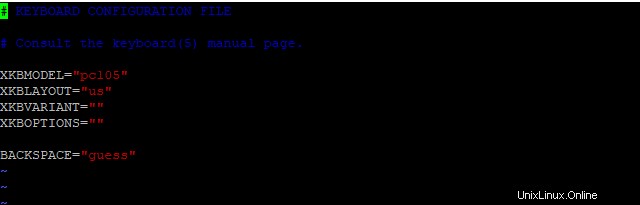
Pour plus d'informations sur cette exécution, visitez les pages de manuel du clavier
man keyboardExemple de sortie
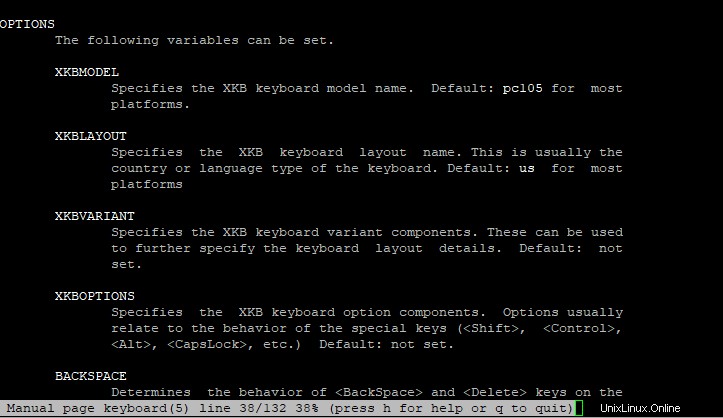
Configurer temporairement le clavier dans Ubuntu
Si vous souhaitez configurer le clavier pour la session en cours uniquement, exécutez
dpkg-reconfigure keyboard-configurationCela ouvre un écran avec une liste des dispositions de clavier possibles, comme indiqué ci-dessous.
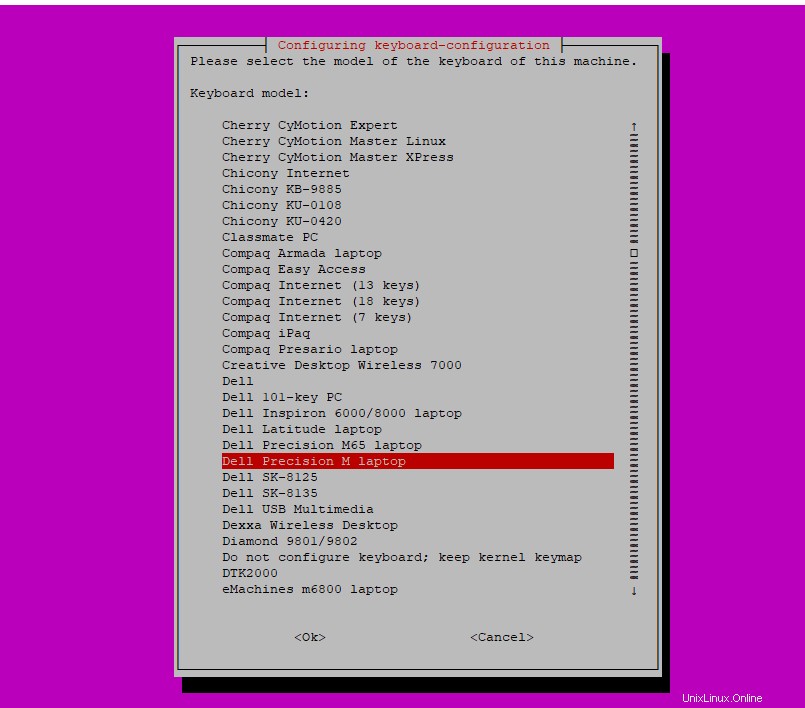
Ensuite, vous devrez sélectionner la langue et le pays
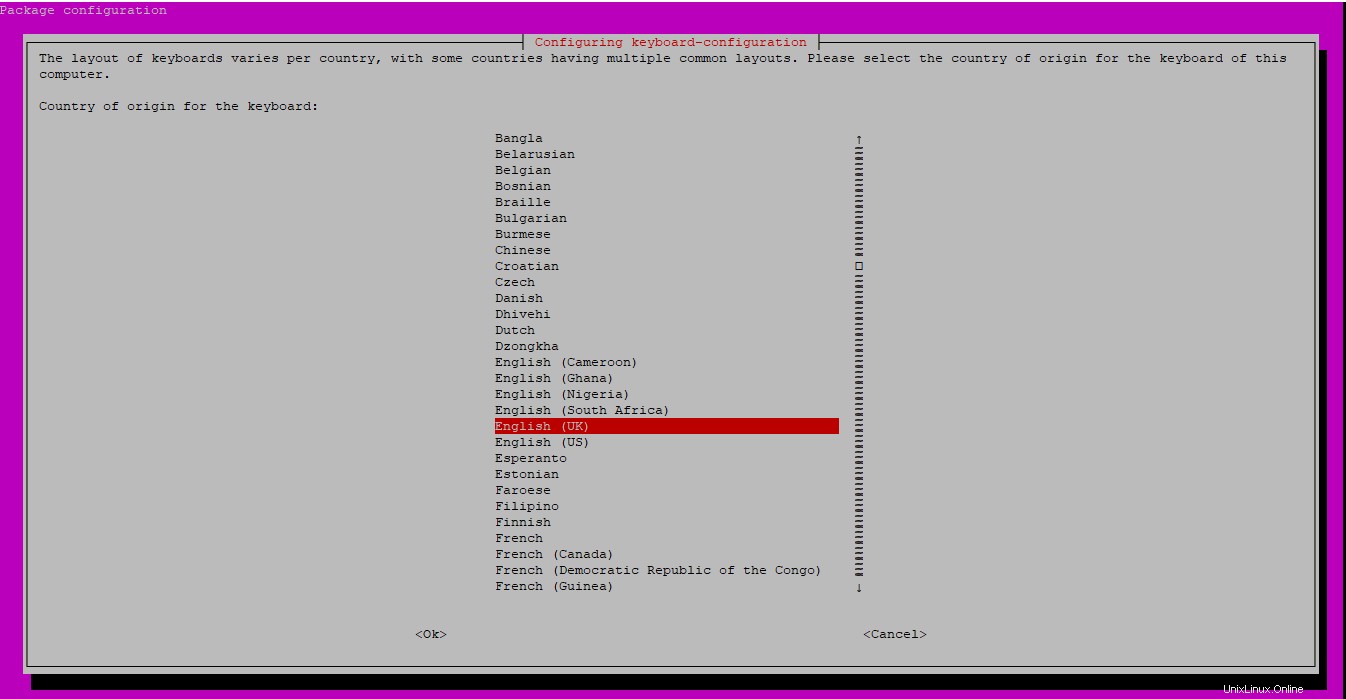
Sélectionnez le clavier correspondant
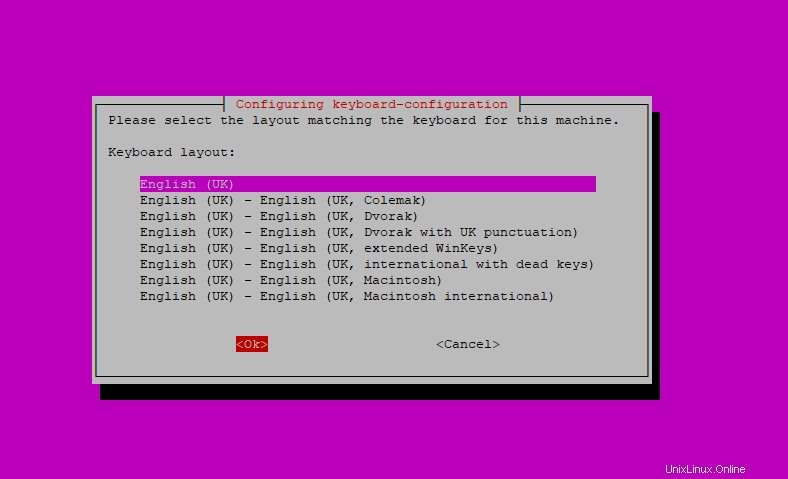
Les modifications apportées ne survivront pas à un redémarrage.
Configurer le clavier de manière permanente dans Ubuntu
Si vous souhaitez configurer de manière permanente les paramètres de votre clavier, modifiez le fichier du clavier avec votre éditeur de texte préféré
nano /etc/default/keyboardlocalisez le paramètre XKBLAYOUT=et modifiez-le selon vos propres préférences, par exemple
XKBLAYOUT= 'fr'Cela le change en langue française. N'hésitez pas à modifier également d'autres paramètres.
Sauvegardez et quittez.
Configurer en permanence le clavier sur une ligne sur le terminal
Vous pouvez configurer la langue du clavier sur une seule ligne. Par exemple, pour le définir en français, exécutez
L='fr' && sudo sed -i 's/XKBLAYOUT=\"\w*"/XKBLAYOUT=\"'$L'\"/g' /etc/default/keyboardPour l'anglais américain, exécutez
L='us' && sudo sed -i 's/XKBLAYOUT=\"\w*"/XKBLAYOUT=\"'$L'\"/g' /etc/default/keyboardCe qui précède survit à un redémarrage et les paramètres sont conservés.
Configuration de la langue et de la disposition du clavier dans l'interface graphique
Une autre façon de configurer le clavier dans Ubuntu 18.04 est la voie graphique. Une fois connecté, dirigez-vous
dans la barre des tâches et localisez l'icône de langue du clavier. lorsque vous cliquez dessus, un menu déroulant affiche une liste des langues par défaut et la langue active, comme indiqué. Dans l'exemple ci-dessous, l'anglais (États-Unis) est défini comme langue par défaut.
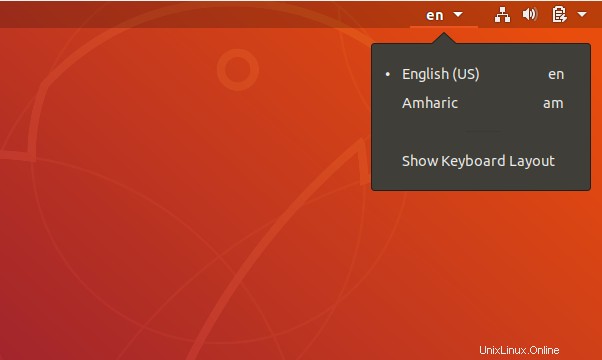
Lorsque vous cliquez sur 'Afficher la disposition du clavier ' une représentation graphique de la disposition du clavier correspondant à la langue définie sera affichée.
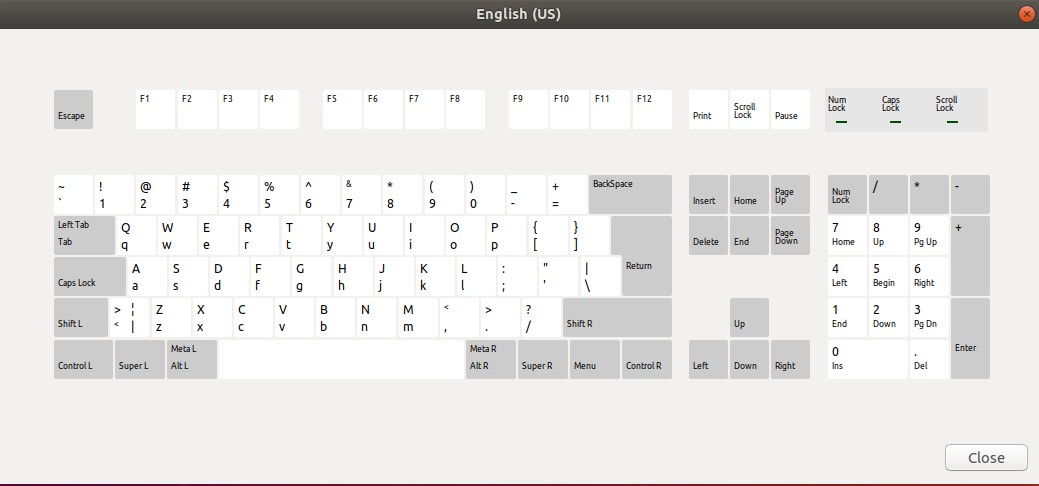
Pour ajouter une autre langue, cliquez sur la flèche vers le bas, à côté de la batterie a et sélectionnez 'Paramètres ' comme indiqué.
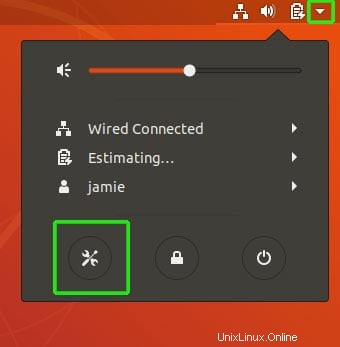
Dans la fenêtre suivante, cliquez sur 'Région et langue '. Sous le 'Entrée Dans la section des sources, cliquez sur le + symbole pour ajouter une nouvelle langue.
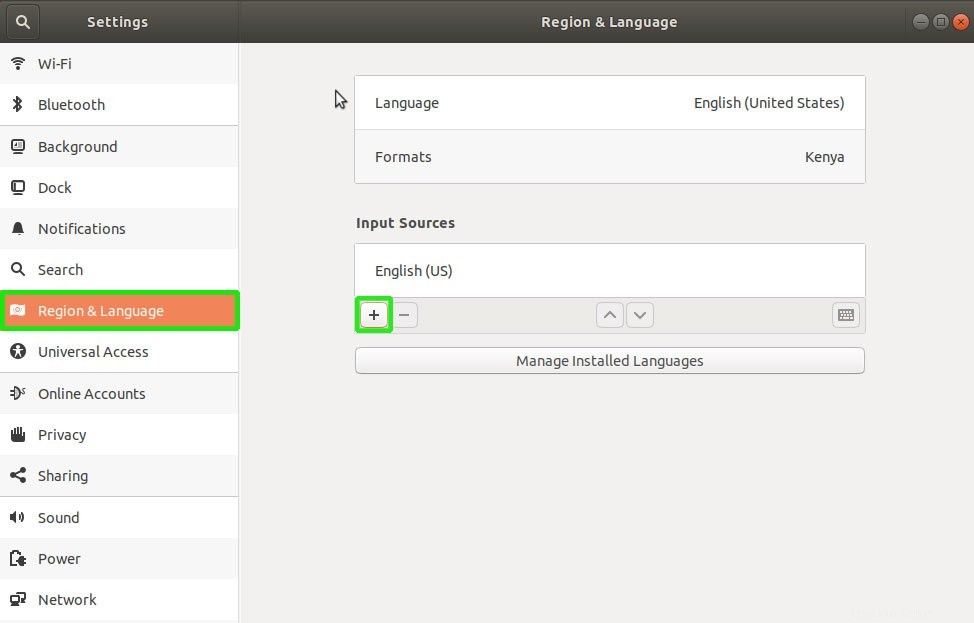
Une liste sera peuplée comme indiqué.
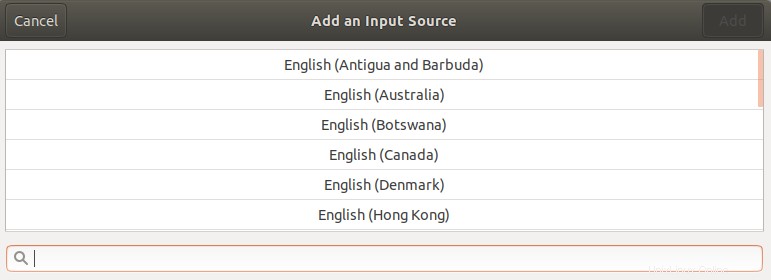
Pour ajouter d'autres options de langue, faites défiler vers le bas et cliquez sur "Autre '.
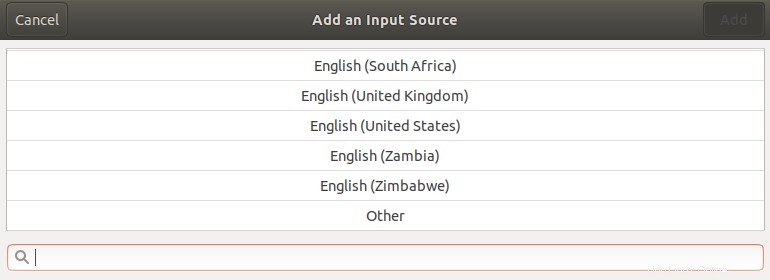
Sélectionnez votre langue préférée et cliquez sur Ajouter bouton.
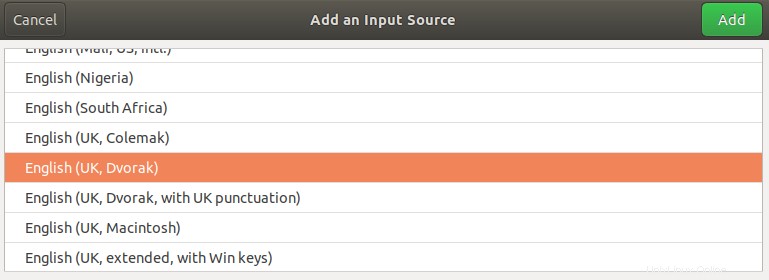
lorsque vous revenez à Région et langues , sous Sources d'entrée , vous trouverez votre langue de clavier nouvellement ajoutée.
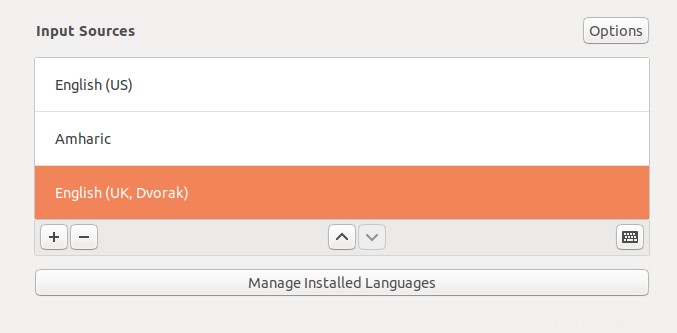
Pour en faire la langue par défaut, dirigez-vous vers l'icône des paramètres de langue de la barre des tâches, cliquez dessus et sélectionnez la langue ajoutée.
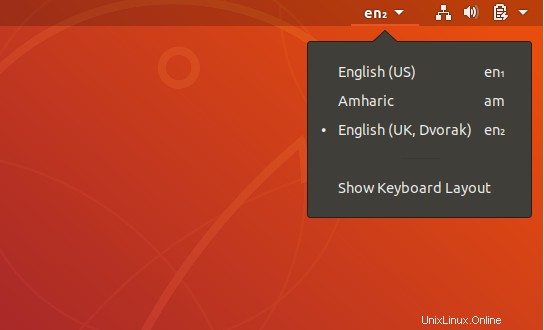
Dans ce didacticiel, nous avons décrit les étapes à suivre pour configurer le clavier sur Ubuntu. N'hésitez pas à essayer les étapes. Vos commentaires seront les bienvenus.